Publicitate
Când doriți să găsiți ceva pe web, vă deschideți probabil browserul și efectuați o căutare Google. Și deși acesta este cel mai evident mod de a căuta, puteți face Google un pas în continuare folosind Google Alerts.
Cu Google Alerts, puteți introduce ceea ce doriți să găsiți și să primiți un e-mail obișnuit cu toate rezultatele. Așadar, în loc să cauți în fiecare dimineață pe Google ceva nou legat de interesul tău, poți doar să îți verifici căsuța de e-mail. Acest lucru este util pentru lucruri precum știri globale sau locale, coduri de vânzări sau cupon sau actualizări ale filmelor sau emisiunilor TV preferate.
Dacă sunteți nou la Google Alerts, MakeUseOf este aici pentru a vă ajuta. Iată cum puteți configura Alertele Google.
Configurați Alerte Google cu sugestii
Cel mai simplu mod de a începe cu Google Alerts este verificând sugestiile de alertă. Google vă oferă o selecție plăcută de subiecte populare precum companii, finanțe, muzică, sport, politică și multe altele.
Așadar, puteți configura rapid alerte pentru lucruri precum bitcoin din categoria finanțe, Pearl Jam în muzică sau Game of Thrones pentru subiectul TV.
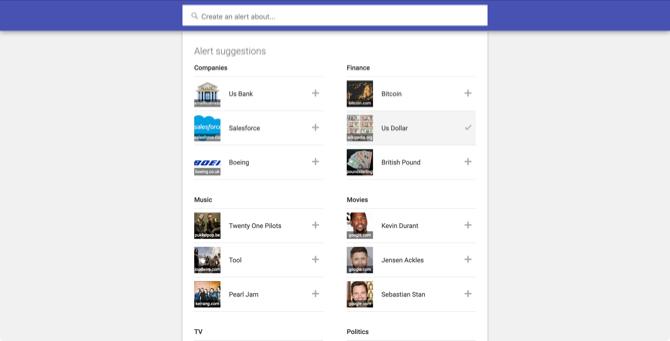
Accesați site-ul web Google Alerts și conectați-vă la contul Google pe care doriți să-l utilizați pentru e-mailurile de alertă, dacă aveți mai multe.
Parcurgeți puțin pagina în jos și veți vedea Sugestii de alertă. Dacă vă place una dintre aceste opțiuni, trebuie doar să faceți clic pe butonul semnul plus să o adăugăm. Apoi, când derulați înapoi în partea de sus, veți vedea Alertele mele secțiune cu cei pe care îi alegeți.
Configurați Alerte Google cu Cuvinte cheie
După ce știi să configurezi un Google Alert de bază, să ne uităm la câteva tipuri Google Alert pe care le poți crea singur.
La fel ca căutare pe Google Cea mai bună foaie de căutare a căutării Google: sfaturi, operatori și comenzi de știutAceste sfaturi speciale de căutare Google, operatori și comenzi vă vor ajuta să restrângeți rezultatele căutării și să obțineți întotdeauna rezultatele exacte pe care le căutați. Citeste mai mult cu ajutorul cuvintelor cheie, puteți configura alerte adaptate la interesele dvs. Acest lucru vă permite să mergeți mai departe de sugestiile de alertă pe care Google le oferă. În plus, puteți să introduceți simboluri și să folosiți operatori de căutare așa cum s-ar face în Căutarea Google pentru a restrânge rezultatele.
De exemplu, poate că ați dori să primiți un e-mail cu articole pe MakeUseOf care menționează cadouri, astfel încât să puteți obține un popas în vacanța sau cumpărăturile de naștere.
Ai intra site cadouri: makeuseof.com în caseta de căutare. Vei vedea apoi o previzualizare a tipurilor de rezultate pe care le-ai primi. Dacă sunteți mulțumit, faceți clic Creați alertă. Sau puteți da clic Afișați opțiuni și ajustați setările pentru alerta pe care le vom descrie mai târziu.
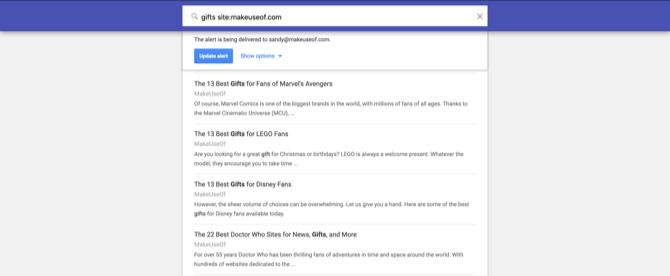
Ca un alt exemplu, poate sunteți pe piață pentru un nou Chromebook și doriți ca acesta să aibă un preț într-un anumit interval. Ai putea intra chromebook 200 USD.. 500 USD în caseta de căutare, ajustați setările dacă doriți și creați alerta.
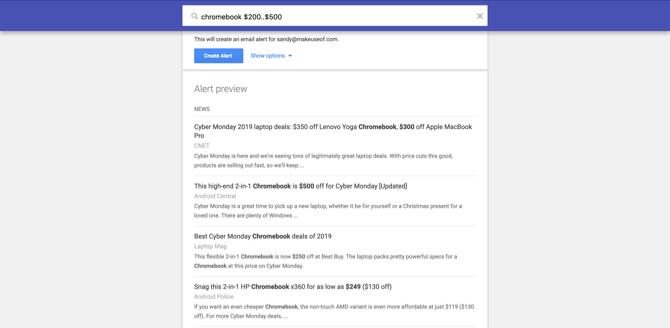
Aveți nevoie să găsiți piese pentru a repara bicicleta în New York pe Craigslist? Puteți combina câțiva operatori pentru a restrânge rezultatele alertelor și pentru a introduce Site-ul „New York” ȘI „piese pentru biciclete”: craigslist.org.
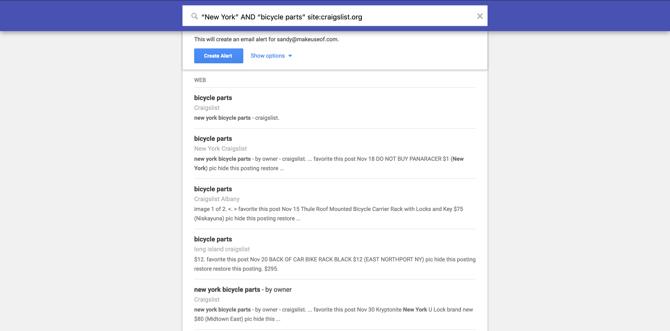
Doriți să găsiți coduri promoționale pentru un magazin de genul lui Kohl? introduce „codul cupon” al lui Kohl în caseta de căutare.

Există o mulțime de posibilități pentru tipurile de Alerte Google pe care le puteți configura și personaliza.
Setări și opțiuni Alerte Google
Când creați o alertă, puteți ajusta setările în acel moment făcând clic pe butonul Afișați opțiuni link sau ulterior făcând clic pe butonul Butonul Editare (pictograma creion) de lângă alertă în secțiunea Alertele mele.
Setări de alertă individuale
O opțiune pe care o aveți cu Google Alerts este să personalizați alertele individuale pe care le primiți Puteți alege cât de des pentru a obține alerte, surse, un anumit limbaj și alte câteva opțiuni.

Iată o serie de setări pe care le puteți ajusta:
- Cât de des: „Așa se întâmplă” este cel mai bun pentru lucruri sensibile la timp (cum ar fi oferte flash), dar „Cel mai mult o dată pe săptămână” este ideal pentru cazuri mai puțin urgente sau dacă nu doriți să vă înecați în e-mailuri.
- surse: Ce tipuri de conținut doriți să luați în considerare? Acestea corespund categoriilor proprii ale Google, inclusiv: știri, bloguri, web, video, cărți, discuții și finanțe. Puteți selecta mai multe, dacă doriți, sau puteți folosi opțiunea Automată pentru toate.
- Limba: Filtrează surse în funcție de limba selectată.
- Regiune: Doriți să luați în considerare doar surse din S.U.A., Canada sau S.U.A.? Așa le filtrezi.
- Cat de mult: Alegeți „Numai cele mai bune rezultate” (criterii mai stricte de potrivire) sau „Toate rezultatele” (mai liberale, cam tot ce găsește Google).
- Livreaza la: Trimiteți alertele fie la Gmail, fie la un flux RSS.
Dacă decideți să nu utilizați setările suplimentare, Alertele Google vor fi implicit la rezultatele globale, așa cum au fost găsite și le vor trimite direct la adresa dvs. de e-mail.
În ceea ce privește opțiunea Surse, iată o defalcare a fiecărui tip de conținut:
- Știri: Căutați doar ultimele articole pe Google News.
- Blog-uri: Caută doar postări de blog recent publicate.
- Web: Căutări toate bucăți noi de conținut pe web.
- Video: Căutează doar descrierile video pe Google.
- Cărți: Caută doar completări noi la Google Cărți.
- discuţii: Căutați doar subiecte noi de forum online.
- Finanţa: Căutați numai prețurile pentru stocurile care corespund interogării.
- Automat: Căutări peste toate categorii.
Alertele mele
Dacă configurați mai mult de o alertă, le puteți rula într-un e-mail numit Digest. Apasă pe Buton Setări (pictograma roată) în secțiunea Alertele mele.
Puteți apoi să bifați caseta Digera și alegeți să primiți e-mailul cel mult o dată pe zi sau pe săptămână.
Opțional, puteți bifa caseta pentru Livrare pentru a selecta ora din zi pe care doriți să o primiți.

Ștergeți o alertă
Dacă ulterior vă răzgândiți cu privire la o alertă pe care ați configurat-o, o puteți elimina cu ușurință și nu mai primiți e-mailurile.
Întoarceți-vă la pagina Alerte Google și conectați-vă la contul dvs. Google. În partea de sus în Alertele mele , faceți clic pe secțiunea Șterge buton (pictograma coș de gunoi) de lângă avertizarea pe care doriți să o eliminați.
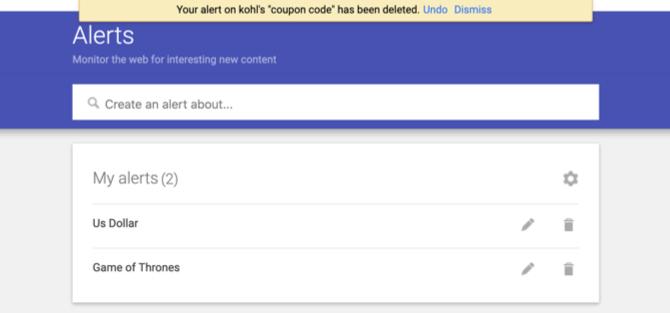
Nu pierdeți niciodată o chestie cu Google Alerts
Dacă vă aflați căutând Google în fiecare zi sau chiar de câteva ori pe săptămână pentru exact același lucru, atunci Alertele Google vă pot economisi timp și energie livrând interesele dvs. chiar în căsuța de e-mail.
Și pentru acele perioade unice în care nu trebuie decât să căutați o singură dată, consultați sfaturile noastre pentru căutarea pe Google după dată 6 Moduri de a căuta „După dată” pe GooglePuteți personaliza căutarea dvs. Google în multe feluri acum. Căutarea într-o dată este importantă pentru anumite tipuri de informații specifice. Să citim câteva sfaturi și trucuri despre cum să o facem. Citeste mai mult sau cum să căutați o imagine pe Google Cum să căutați o imagine pe GoogleO căutare inversă a imaginii este excelentă pentru localizarea originii unei imagini pe o pagină web sau pentru urmărirea artistului responsabil pentru o fotografie interesantă. Citeste mai mult .
Cu BS în tehnologia informației, Sandy a lucrat mulți ani în industria IT ca manager de proiect, departament manager și PMO Lead. Atunci a decis să-și urmeze visul și acum scrie despre tehnologie cu normă întreagă.


